
Innehåll
En tummin enhet, även känd som en "jumpdrive" eller "USB-flash-enhet", är en USB-flashminne, som vanligtvis används för att snabbt överföra olika data mellan datorer som ofta har olika operativsystem. Windows-operativsystemet upptäcker vanligtvis automatiskt en USB-flash-enhet. I Linux behöver dock en penna vara monterad som filsystem.
vägbeskrivning
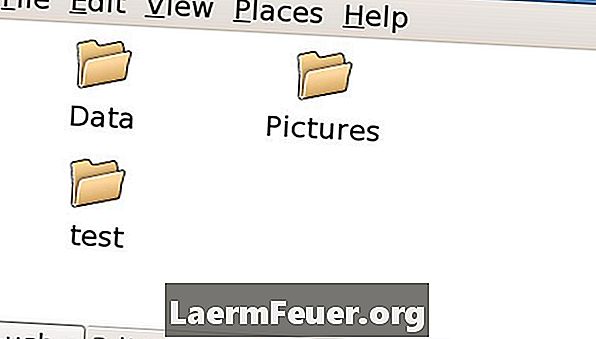
-
Högerklicka på skrivbordet och välj "Öppna terminal" från popup-menyn.
-
Skriv "su" och tryck "Enter". Ange sedan ditt lösenord och tryck på "Enter" för att ha root-privilegier.
-
Skriv "cd / mnt" och tryck "Enter".
-
Skriv "mkdir usb" och tryck "Enter" för att skapa en USB-katalog.
-
Skriv "cd / etc" och tryck på "Enter."
-
Skriv "cp fstab fstab_original" och tryck "Enter" för att säkerhetskopiera originalfstab-filen.
-
Skriv "nedit fstab" och tryck "Enter" för att redigera fstab-filen.
-
Lägg till följande rad i slutet av fstab-filen i nedit-editoren: / dev / sdc1 / mnt / usb auto noauto, user, rw 0 0.
-
Klicka på "File"> "Save" för att spara filen. Klicka sedan på "File"> "Exit" för att avsluta nedit.
-
Skriv "exit" och tryck "Enter" för att lämna rotskalet. Obs! Steg 2 till 10 är ett engångsförfarande. När du är färdig, börja alltid från steg 11.
-
Sätt i en tumdrivenhet i en USB-port.
-
Skriv "mount / mnt / usb" och tryck "Enter".
-
Skriv "cd / mnt / usb" och tryck "Enter". Skriv "ls" och tryck på "Enter" för att lista innehållet i pennstationen.
-
Klicka på ikonen USB-mapp, som ska visas på skrivbordet, för att komma åt innehållet i enheten.
-
Avmontera tumminen, stänga alla filer och mappar som används på enheten.
-
Skriv "umount / mnt / usb" och tryck "Enter".
-
Ta bort tummen från USB-porten.
tips
- Senare versioner av Linux kan automatiskt montera en USB-enhet. Om detta händer, hoppa över steg 12. Detta steg är dock nödvändigt för att montera en demonterad enhet igen (efter steg 16).
varning
- Steg 12 resulterar i felmeddelandet "mount: special device / dev / sdc1 existerar inte" om det inte finns någon USB-enhet.
Vad du behöver
- Super root lösenord.